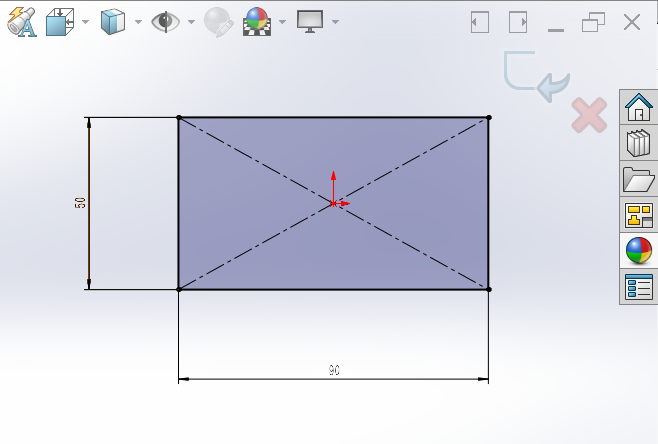solidwoeks中心矩形的创建方法
时间:2025-10-23 07:09:15
来源:网络
浏览:3次
1、点击草图菜单,再选择上视基准面,点击草图绘制。如下图:
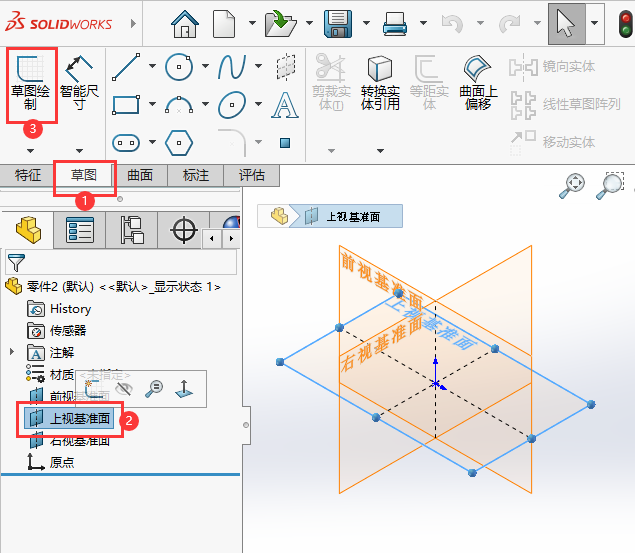
2、然后点击矩形里面的中心矩形。如下图:
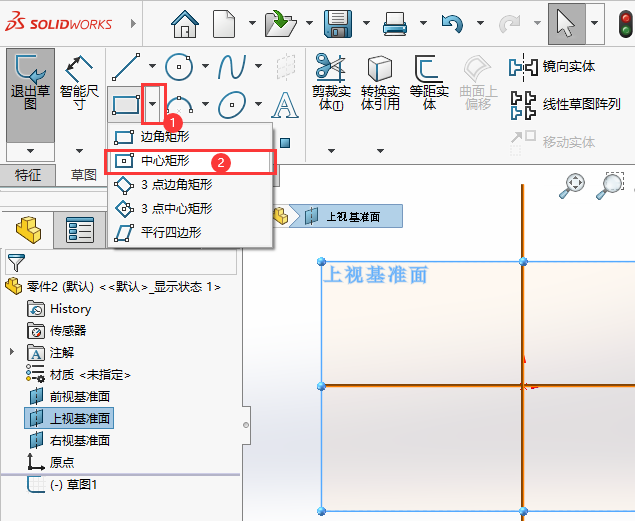
3、然后输入矩形的长度与宽度。分别为50与90,按确定键。
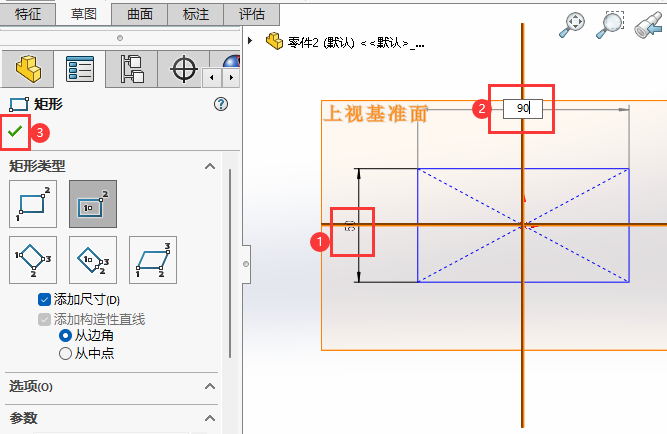
4、绘制好后,点击关闭对话框。如下图:
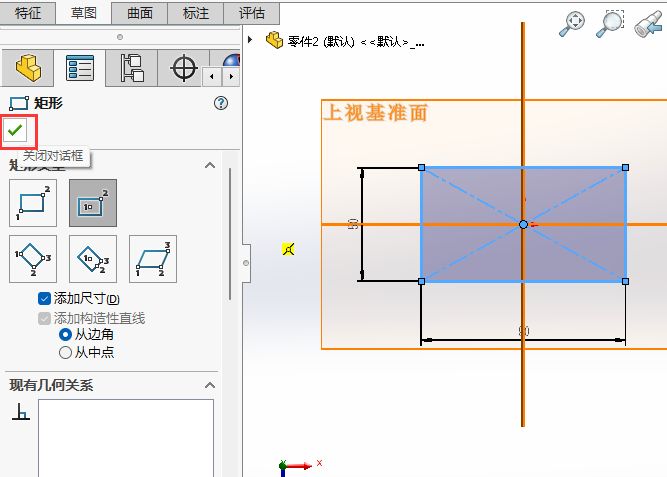
5、绘制好后,隐藏基准坐标。如下图:
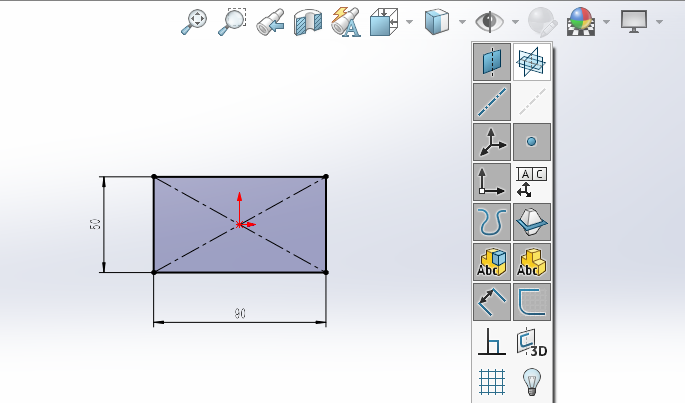
6、这样一个中心矩形就创建好了。
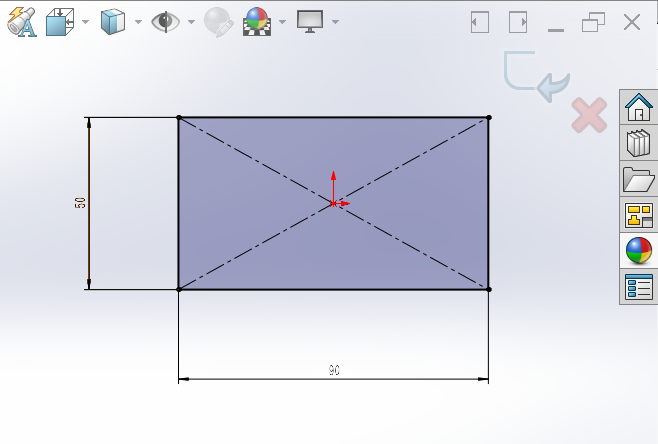
1、点击草图菜单,再选择上视基准面,点击草图绘制。如下图:
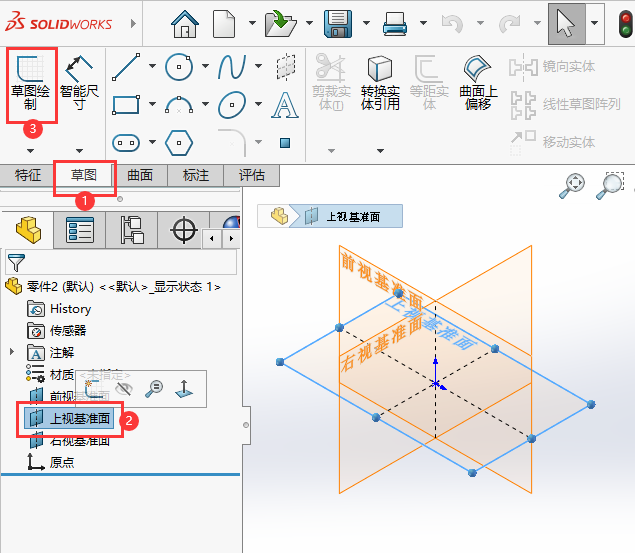
2、然后点击矩形里面的中心矩形。如下图:
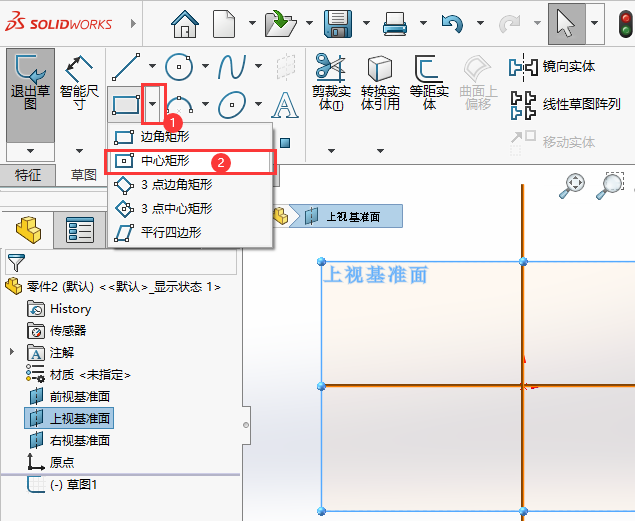
3、然后输入矩形的长度与宽度。分别为50与90,按确定键。
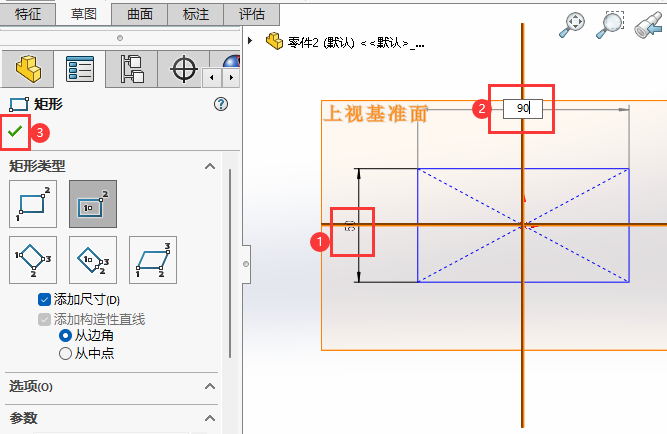
4、绘制好后,点击关闭对话框。如下图:
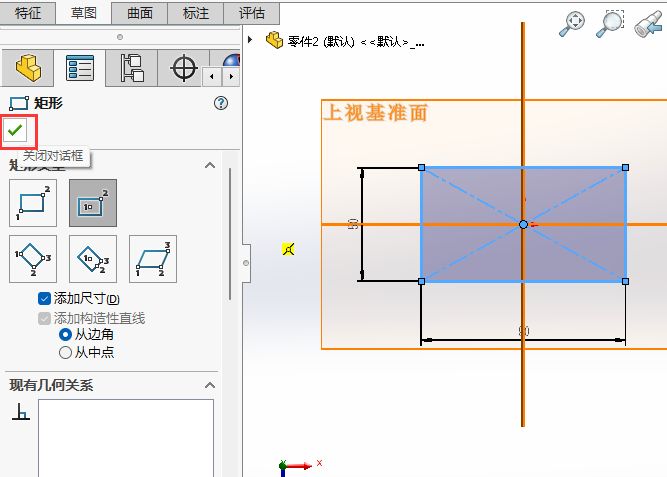
5、绘制好后,隐藏基准坐标。如下图:
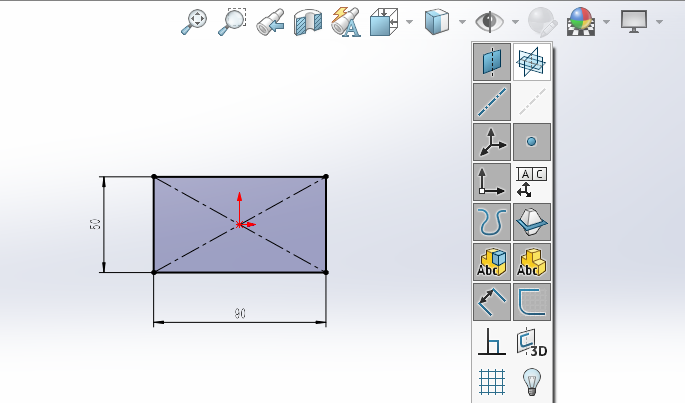
6、这样一个中心矩形就创建好了。